Win11 23H2电脑桌面水印怎么去掉?用户更新了Win11 23H2版本后,发现电脑桌面右下角出现了水印,用户觉得这个水印很影响桌面整体的美观度,所以想去掉桌面的水印显示。下面小编教大家两种简单的去除方法,帮助大家快速去除Win11 23H2系统水印。
Win11 23H2去除右下角水印的方法:
方法一:
1. 按下Win+R打开运行,输入gpedit.msc,打开本地组策略编辑器。
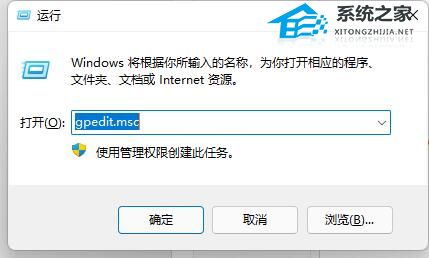
2. 依次展开到计算机配置>管理模板>系统,找到并双击打开【在未满足Windows系统要求时隐藏消息】。
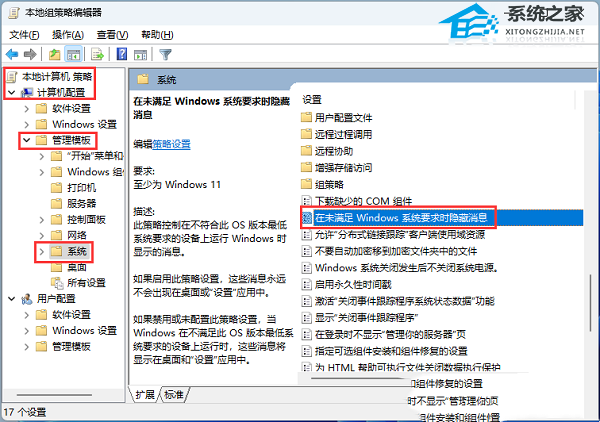
3. 在未满足Windows系统要求时隐藏消息窗口,选择【已启用】保存即可。
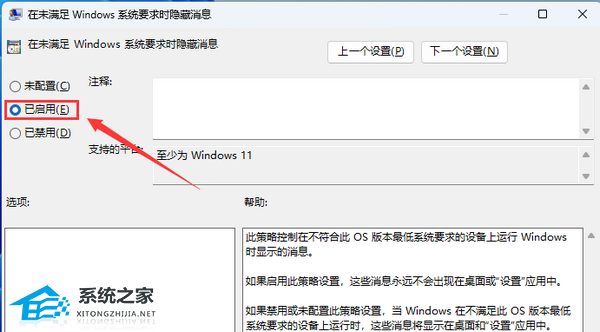
方法二:
1. 按下Win+R打开运行窗口,输入regedit,打开本地组策略编辑器。
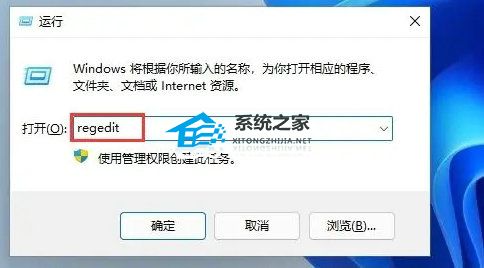
2. 在注册表编辑器窗口,依次展开到【计算机\HKEY_CURRENT_USER\Control Panel】路径。
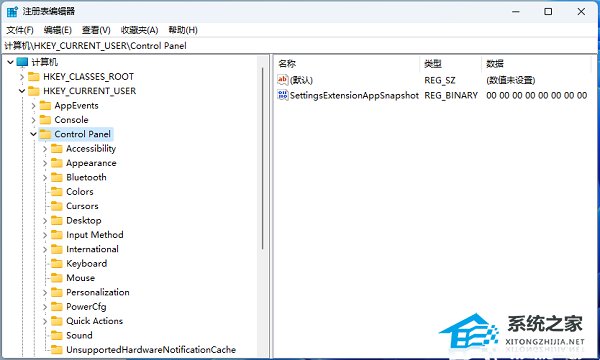
3. 选择【UnsupportedHardwareNotificationCache】,如果没有,则需要新建该项,在右侧空白处【新建 - DWORD (32 位)值(D)】,并命名为【SV2】,注:如果是Windows11 21H2版则是SV1。
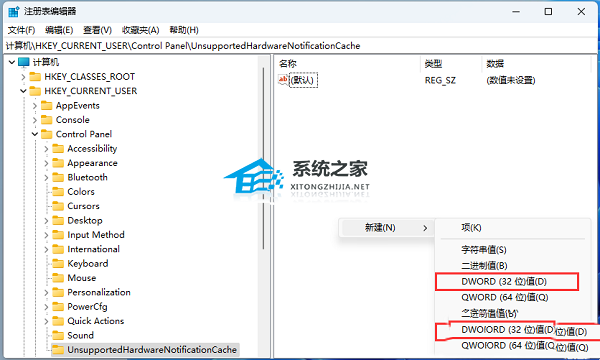
4. 双击打开【SV2】,编辑 DWORD (32 位)值窗口,将数值数据修改为【0】,0为禁用桌面水印,1为开启桌面水印。
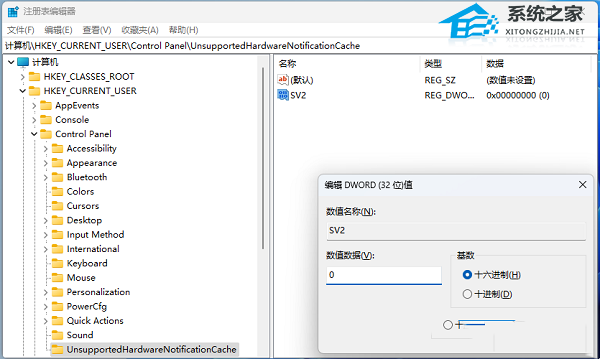
5. 最后关闭注册表,并重启资源管理器即可。
以上就是系统之家小编为你带来的关于“Win11 23H2电脑桌面水印怎么去掉”的全部内容了,希望可以解决你的问题,感谢您的阅读,更多精彩内容请关注系统之家官网。